 “形状补间”动画
“形状补间”动画
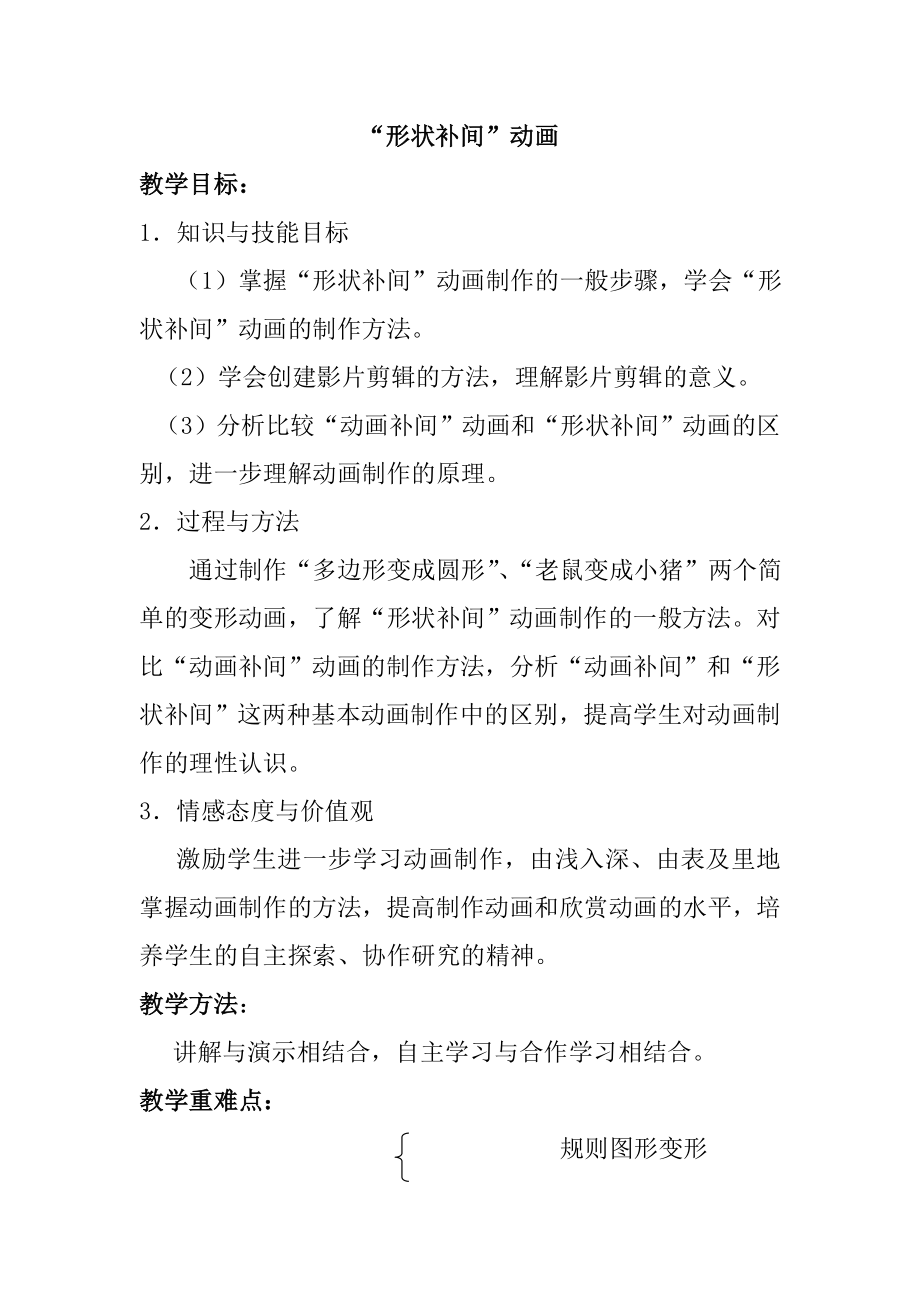


《“形状补间”动画》由会员分享,可在线阅读,更多相关《“形状补间”动画(8页珍藏版)》请在装配图网上搜索。
1、“形状补间”动画教学目标:1知识与技能目标 (1)掌握“形状补间”动画制作的一般步骤,学会“形状补间”动画的制作方法。(2)学会创建影片剪辑的方法,理解影片剪辑的意义。(3)分析比较“动画补间”动画和“形状补间”动画的区别,进一步理解动画制作的原理。2过程与方法 通过制作“多边形变成圆形”、“老鼠变成小猪”两个简单的变形动画,了解“形状补间”动画制作的一般方法。对比“动画补间”动画的制作方法,分析“动画补间”和“形状补间”这两种基本动画制作中的区别,提高学生对动画制作的理性认识。3情感态度与价值观激励学生进一步学习动画制作,由浅入深、由表及里地掌握动画制作的方法,提高制作动画和欣赏动画的水平,
2、培养学生的自主探索、协作研究的精神。教学方法:讲解与演示相结合,自主学习与合作学习相结合。教学重难点: 规则图形变形 图形渐变1 重点:变形动画 不规则图形变形文字渐变2难点:创建影片剪辑的方法,理解影片剪辑的意义。教学过程:1导入播放“多边形变成圆形”、“老鼠变成小猪”的动画,提出问题,激发学生的学习兴趣。2讲授新课任务一:制作“多边形变成圆形”的动画。(1)教师按下述步骤,一次性完成其中所有操作,学生理解、记忆老师的制作步骤。执行“修改文档”命令,在弹出的“文档属性”对话框中,设定动画的大小为“400px150px”,单击“确定”按钮。单击“图层1”第1帧,按住工具栏中的“矩形工具”,在弹
3、出的下拉菜单中选择“多角星形工具”,设置填充颜色为“绿色圆形渐变色”,在场景编辑区左侧画一个五边形。如图8.3-1所示。图8.3-1 画多变形单击时间轴的第30帧,执行“插入空白关键帧”命令,插入一个空白关键帧。选择“椭圆”工具,在场景编辑区右侧画一个圆。单击时间轴窗口下边的“绘图纸外观”按钮,在第30帧处能看到第1帧的画面内容,以便调整场景中元件的位置。图8.3-2 画椭圆单击第1帧,在 帧“属性”面板中,设置“补间”项为“形状”,如图8.3-3所示。图8.3-3 设置帧属性可见时间轴的第1帧到第30帧之间的影格呈淡绿色,同时标上了一条黑色的箭头线,表示这段动画是“形状补间”动画。如图8.3
4、-4所示。图8.3-4 “形状补间”动画制作完毕,执行“控制播放”命令,观察动画效果。 (2)学生在没有操作步骤参考的情况下,根据对老师演示操作的理解性记忆,模仿制作动画,增强对操作步骤的理解和掌握。(3)教师指导学生自己动手操作,及时指出学生操作中出现的问题,对做得好的同学进行表扬,并在学生中展示。任务二:制作“老鼠变成小猪”的动画。 (1)教师按下述步骤,一次性完成其中所有操作,学生理解、记忆老师的制作步骤,为学生创造性制作自己的动画作品打下基础。 将“老鼠”和“小猪”两幅图片导入到库中,把“老鼠”图片拖到舞台中。图8.3-5 拖入“老鼠”图片选定“老鼠”图片,执行“修改位图修改位图为矢量
5、图”命令,将“老鼠”图片转换成矢量图,删除周围多余部分。在时间轴30帧处右击,在弹出的快捷菜单中选择“插入空白关键帧”命令。将“小猪”图片拖到场景中并转换为矢量图,删除周围多余部分。图8.3-6 拖入“小猪”图片单击第1帧,在帧“属性”面板中,设置“补间”项为“形状”。播放观看动画效果。 (2)学生在没有操作步骤参考的情况下,根据对老师演示操作的理解性记忆,模仿制作动画,增强对操作步骤的理解和掌握。(3)教师指导学生自己动手实践,及时指出学生操作中出现的问题,对做得好的同学进行表扬,并在学生中展示。任务三:总结“形状补间”动画的主要制作步骤。(1)在一段动画的起始帧插入关键帧,在起始帧的场景中
6、编辑对象。(2)选择结束帧插入空白关键帧,在结束场景中编辑对象。(3)选择开始帧,在帧属性面板中设置补间为“形状”。任务四:学生自主尝试制作动画“盛开的小花”。(1)学生在老师的指导下,对照教材中给出的操作步骤自主制作动画“盛开的小花”。 (2)老师检查学生的制作情况,对共同性问题集体讲解。(3)表扬和展示学生成果。(4)集体讨论影片剪辑的意义。(5)请同学叙述影片剪辑的意义及其制作方法。3课堂小结(1)教师总结影片剪辑的意义。影片剪辑元件实际上是一小段动画,它可以独立于场景中的时间轴播放。将影片剪辑拖入场景后,即使场景中只有一帧,它也会循环播放。通过影片剪辑元件创建的一些动画片段,可以反复调入场景,避免重复制作,同时还能减少Flash动画的大小。(2)分析“动画补间”动画和“形状补间”动画之间的区别。区别之处 “动画补间”动画“形状补间”动画在时间轴上的表现 淡紫色背景加长箭头 淡绿色背景加长箭头 组成元素 影片剪辑、图形元件、按钮如果使用图形元件、按钮、文字,则必先打散(分离)再变形。 完成的作用 实现一个元件的大小、位置、颜色、透明等的变化。 实现两个形状之间的变化,或一个形状的大小、位置、颜色等的变化。
- 温馨提示:
1: 本站所有资源如无特殊说明,都需要本地电脑安装OFFICE2007和PDF阅读器。图纸软件为CAD,CAXA,PROE,UG,SolidWorks等.压缩文件请下载最新的WinRAR软件解压。
2: 本站的文档不包含任何第三方提供的附件图纸等,如果需要附件,请联系上传者。文件的所有权益归上传用户所有。
3.本站RAR压缩包中若带图纸,网页内容里面会有图纸预览,若没有图纸预览就没有图纸。
4. 未经权益所有人同意不得将文件中的内容挪作商业或盈利用途。
5. 装配图网仅提供信息存储空间,仅对用户上传内容的表现方式做保护处理,对用户上传分享的文档内容本身不做任何修改或编辑,并不能对任何下载内容负责。
6. 下载文件中如有侵权或不适当内容,请与我们联系,我们立即纠正。
7. 本站不保证下载资源的准确性、安全性和完整性, 同时也不承担用户因使用这些下载资源对自己和他人造成任何形式的伤害或损失。
